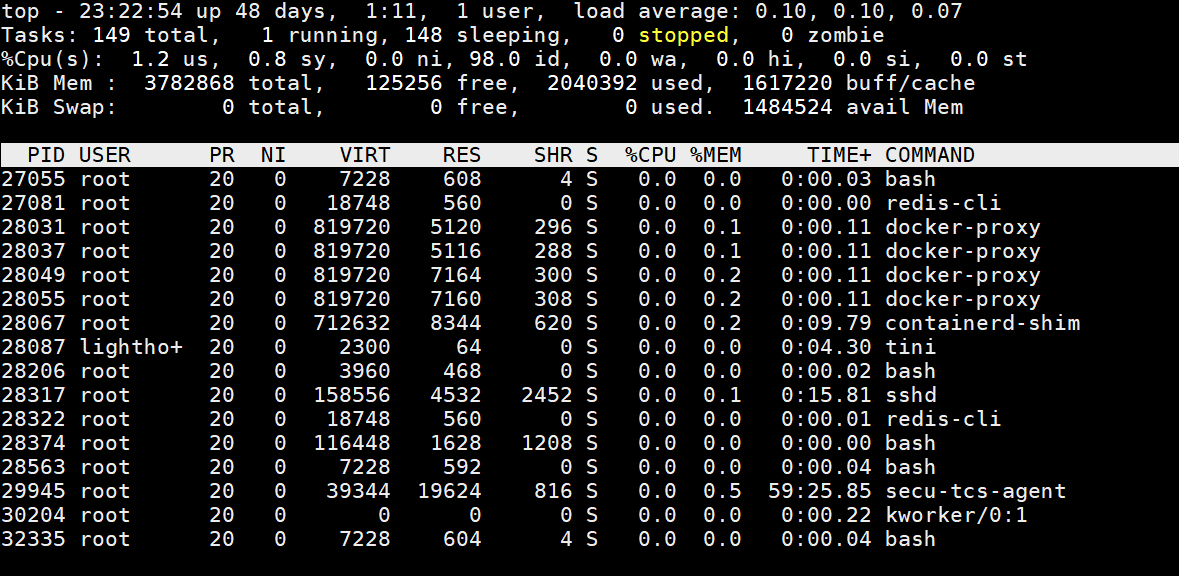问题 - 资源占用(top命令)
本节主要介绍top命令,它是linux系统常用命令之一,能够实时显示系统各个进程的资源占用情况,类似于windows系统的任务管理器。
需要注意的是:top命令监控的最小单位是进程,如果想监控更小单位时,就需要用到ps或者netstat命令来满足我们的要求。
参考文献
top命令界面详解
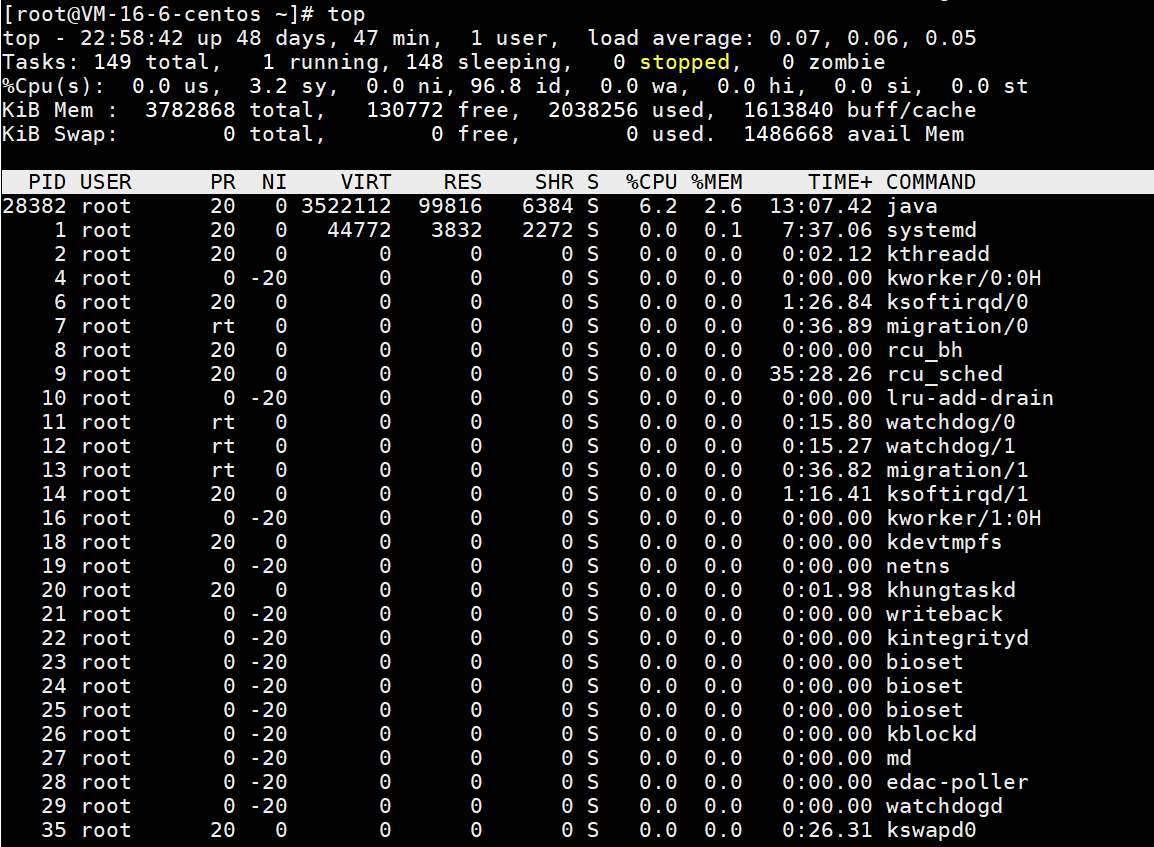
第一行:任务队列信息
top - 22:58:42 up 48 days, 47 min, 1 user, load average: 0.07, 0.06, 0.05
- 系统当前时间:top - 22:58:42
- 系统运行时间:up 48 days, 47 min
- 当前登录用户:1 user
- 负载均衡情况:load average: 0.07, 0.06, 0.05(average后面的三个数分别是1分钟、5分钟、15分钟的负载情况。)
注意:load average数据是每隔5秒钟检查一次活跃的进程数,然后按特定算法计算出的数值。如果这个数除以逻辑CPU的数量,结果高于5的时候就表明系统在超负荷运转了
第二行:Tasks — 任务(进程)
Tasks: 149 total, 1 running, 148 sleeping, 0 stopped, 0 zombie
- 总进程:149 total
- 运行进程:1 running
- 休眠进程:148 sleeping
- 停止进程:0 stopped
- 僵尸进程:0 zombie
这里说一下什么是僵尸进程:
我们知道在unix/linux中,正常情况下,子进程是通过父进程创建的,子进程在创建新的进程。子进程的结束和父进程的运行是一个异步过程,即父进程永远无法预测子进程 到底什么时候结束。 当一个进程完成它的工作终止之后,它的父进程需要调用wait()或者waitpid()系统调用取得子进程的终止状态。
孤儿进程:一个父进程退出,而它的一个或多个子进程还在运行,那么那些子进程将成为孤儿进程。孤儿进程将被init进程(进程号为1)所收养,并由init进程对它们完成状态收集工作。 僵尸进程:一个进程使用fork创建子进程,如果子进程退出,而父进程并没有调用wait或waitpid获取子进程的状态信息,那么子进程的进程描述符仍然保存在系统中。这种进程称之为僵死进程。
第三行:cpu状态信息
%Cpu(s): 0.0 us, 3.2 sy, 0.0 ni, 96.8 id, 0.0 wa, 0.0 hi, 0.0 si, 0.0 st
- 0.0 us:用户空间占用CPU的百分比。
- 3.2 sy:内核空间占用CPU的百分比。
- 0.0 ni:改变过优先级的进程占用CPU的百分比
- 96.8 id:空闲CPU百分比
- 0.0 wa:IO等待占用CPU的百分比
- 0.0 hi:硬中断占用CPU的百分比
- 0.0 si:软中断占用CPU的百分比
- 0.0 st:当Linux系统是在虚拟机中运行时,等待CPU资源的时间占比
用户空间(User space)与内核空间(Kernel space):
简单说,Kernel space 是 Linux 内核的运行空间,User space 是用户程序的运行空间。为了安全,它们是隔离的,即使用户的程序崩溃了,内核也不受影响。
Kernel space 可以执行任意命令,调用系统的一切资源; User space 只能执行简单的运算,不能直接调用系统资源,必须通过系统接口(又称 system call),才能向内核发出指令。
第四行:内存状态
KiB Mem : 3782868 total, 130772 free, 2038256 used, 1613840 buff/cache
KiB Mem:Kib表示描述单位,MEM表示内存
- total:总内存量(4G)
- free:空闲内存(130M)
- used:已用内存(2G)
- buff/cache:缓存内存(1.6G)
第五行:swap交换分区信息
KiB Swap: 0 total, 0 free, 0 used. 1486668 avail Mem
KiB Swap:Kib表示描述单位,Swap表示交换分区
- total:总内存量(0M)
- free:空闲内存(0M)
- used:已用内存(0)
- avail Mem:可用内存(1.5G)
什么是交换分区:类似于Windows的虚拟内存,就是当内存不足的时候,把一部分硬盘空间虚拟成内存使用,从而解决内存容量不足的情况;需要注意的是,存储在交换分区的数据性质,在内存不够的情况下,操作系统先把内存中暂时不用的数据,存到硬盘的交换空间,腾出内存来让别的程序运行
free和avail的区别:
free 是真正尚未被使用的物理内存数量。
available 是应用程序认为可用内存数量,available = free + buffer + cache (注:只是大概的计算方法)
对于内存监控,在top里我们要时刻监控第五行swap交换分区的used,如果这个数值在不断的变化,说明内核在不断进行内存和swap的数据交换,这是真正的内存不够用了。
第六行:各进程状态监控
PID USER PR NI VIRT RES SHR S %CPU %MEM TIME+ COMMAND
12807 root 20 0 987964 48676 11376 S 1.7 1.3 112:26.81 YDService
6114 root 20 0 877960 14768 1988 S 0.7 0.4 351:32.78 barad_agent
6356 polkitd 20 0 55500 2348 636 S 0.7 0.1 212:46.70 redis-server
2
3
4
- PID — 进程id
- USER — 进程所有者
- PR — 进程优先级
- NI — nice值。负值表示高优先级,正值表示低优先级
- VIRT — 进程使用的虚拟内存总量,单位kb。VIRT=SWAP+RES
- RES — 进程使用的、未被换出的物理内存大小,单位kb。RES=CODE+DATA
- SHR — 共享内存大小,单位kb
- S — 进程状态。D=不可中断的睡眠状态;R=运行;S=睡眠;T=跟踪/停止;Z=僵尸进程
- %CPU — 上次更新到现在的CPU时间占用百分比
- %MEM — 进程使用的物理内存百分比
- TIME+ — 进程使用的CPU时间总计,单位1/100秒
- COMMAND — 进程名称(命令名/命令行)
常用操作命令
top [命令参数]
常用命令参数为:
- -c 显示完整的命令路径
- -d <时间> 设置间隔时间
- -u <用户名> 指定用户名
- -p <进程号> 指定进程
- -n <次数> 循环显示的次数
常用命令举例:
# 每隔5秒显式所有进程的资源占用情况
top
# 每隔2秒显式所有进程的资源占用情况
top -d 2
# 显示进程的命令行参数(默认只有进程名)
top -c
# 每隔5秒显示pid是12345和pid是6789的两个进程的资源占用情况
top -p 12345 -p 6789
# 每隔2秒显示pid是12345的进程的资源使用情况,并显式该进程启动的命令行参数
top -d 2 -c -p 123456
# 仅显示用户为root的进程
top -u root
2
3
4
5
6
7
8
9
10
11
12
13
14
15
16
17
界面设置
- 编辑基本视图显示列
- 在top基本视图中,敲击f键进入另一个视图,在这里可以编辑基本视图中的显示字段:
- 用上下键选择选项,按下空格键可以决定是否在基本视图中显示这个选项,按esc键退出编辑界面。
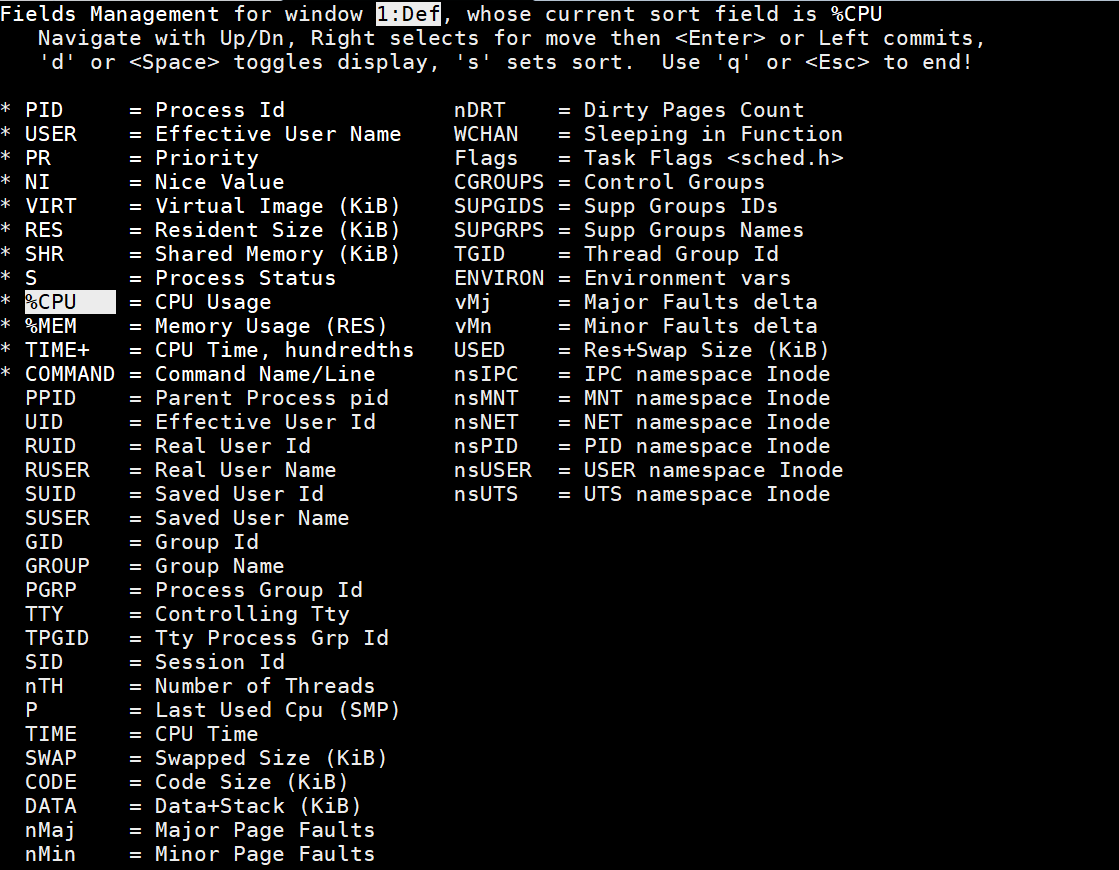
- 显示进程的绝对路径
- 在top基本视图中,敲击c键,可以显示进程的路径:
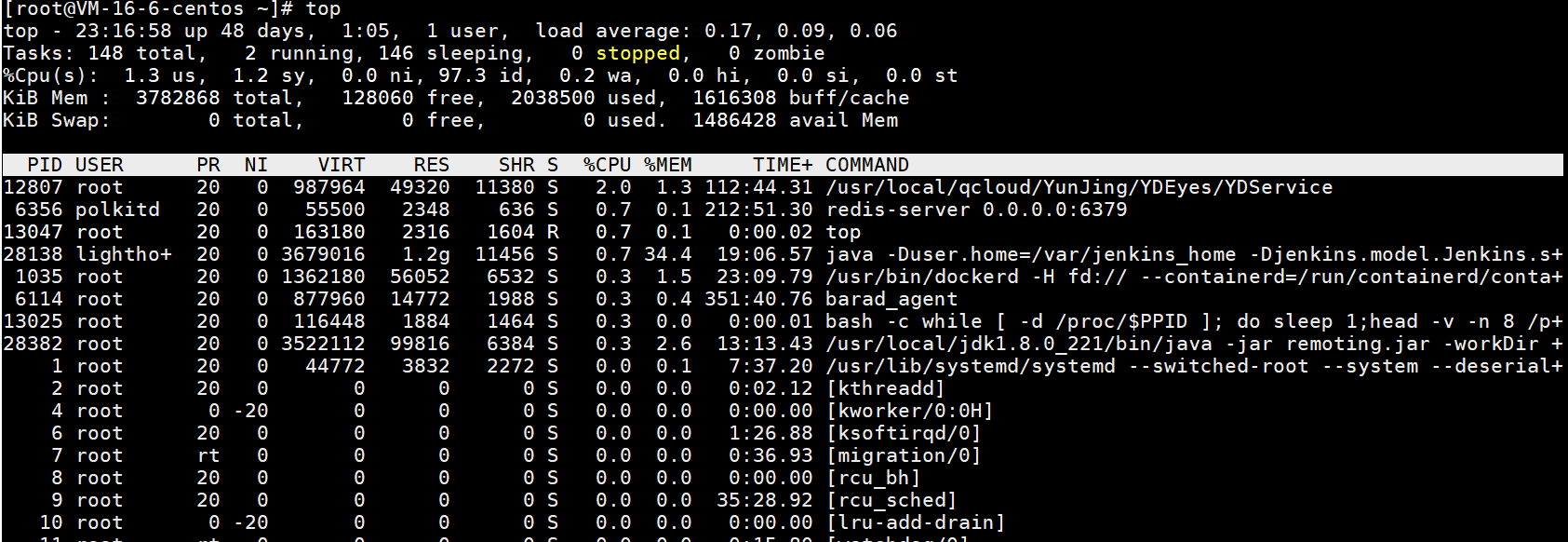
- 杀死某个正在运行的进程
- 在top基本视图中,敲击k键,可以在不退出top命令的情况下杀死某个正在运行的进程:

如上图所示,在红框处输入对应的进程号即可。
- 高亮显示当前正在运行的进程
- 在top基本视图中,敲击b键,高亮显示当前正在运行的进程:

如上图所示,进程号为13047的进程正在运行,对应最上面第二行显示的当前运行进程为5。
- 多U多核CPU监控
- 在top基本视图中,敲击数字1键,可监控每个逻辑CPU的状况。

- 显示进程个数
- 在top基本视图中,敲击上下键,可以增减显示的进程数目:
下键视图:
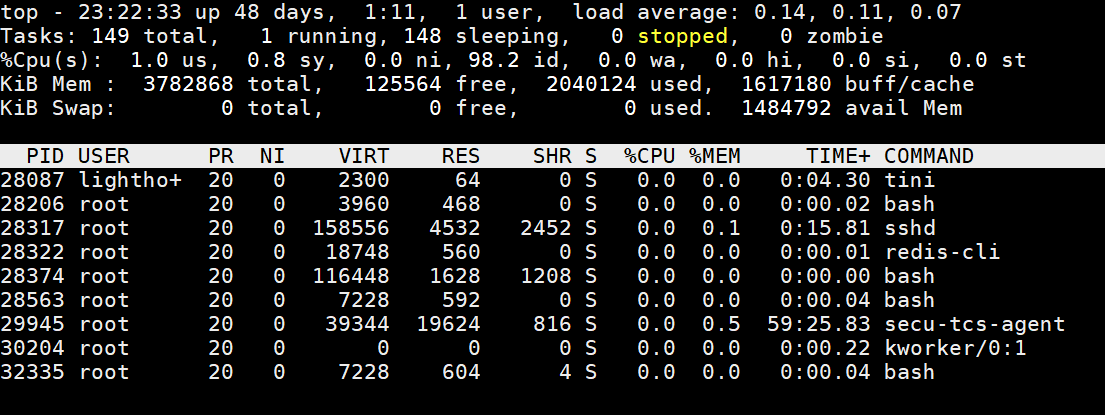
上键视图: